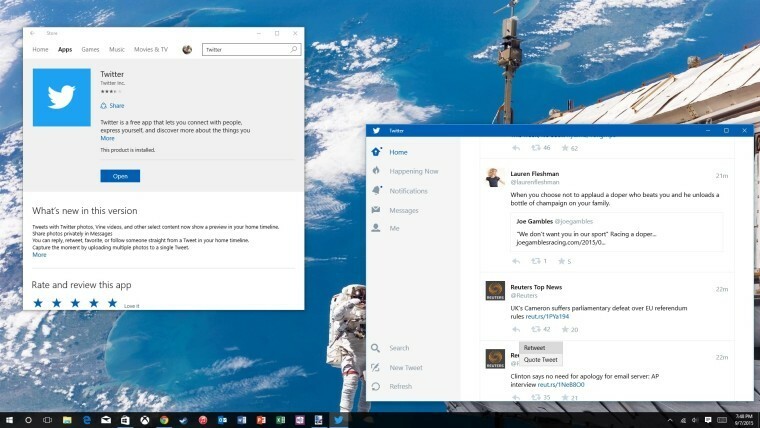Извршна датотека је главна улазна тачка
- Маин.еке је извршна датотека која игра кључну улогу у функционисању одређених апликација или процеса на вашем рачунару.
- Морате да отворите локацију датотеке да бисте проверили легитимност датотеке како бисте били сигурни да није злонамерни софтвер.

ИксИНСТАЛИРАЈТЕ КЛИКОМ НА ДАТОТЕКУ ЗА ПРЕУЗИМАЊЕ
- Преузмите Фортецт и инсталирајте га на вашем рачунару.
- Покрените процес скенирања алата да потражите оштећене датотеке које су извор вашег проблема.
- Кликните десним тастером миша на Започните поправку како би алат могао да покрене алгоритам фиксирања.
- Фортецт је преузео 0 читаоци овог месеца.
Да ли сте наишли на датотеку под називом Маин.еке на свом рачунару и запитали се шта је то, онда вам овај водич може помоћи!
Удубићемо се у детаље о Маин.еке-у, његовој сврси и упутствима корак по корак да бисмо ефикасно решили проблеме у вези са датотеком.
Шта је маин.еке?
Маин.еке је генерички назив за извршну датотеку која служи као главна улазна тачка за покретање апликације. Главни део назива се односи на примарну функцију програма.
Датотека је обично одговорна за иницијализацију програма, управљање његовим операцијама и координацију извршавања других компоненти унутар софтвера.
Међутим, ако сте на свом рачунару наишли на датотеку под називом маин.еке која није у релевантном софтверу, неопходно је да будете опрезни.
Препоручује се покретање а реномирано антивирусно скенирање како бисте били сигурни да није повезан са било којим малвером или потенцијално штетним софтвером.
Када наиђете на грешке у вези са Маин.еке, то може бити фрустрирајуће и може пореметити перформансе вашег рачунара, па пређите на следећи одељак за решења.
Како могу да поправим грешке повезане са маин.еке?
Пре него што се упустите у напредне кораке за решавање проблема, требало би да размислите о обављању следећих провера:
- Покушајте да поново покренете рачунар.
- Уверите се да је Виндовс ажуриран.
Када их проверите, пређите на детаљна решења.
1. Покрените СФЦ & ДИСМ скенирање
- притисните Виндовс кључ, тип цмд, и кликните Покрени као администратор.

- Копирајте и налепите следећу команду да поправите системске датотеке и притисните Ентер:
сфц/сцаннов
- Сачекајте да се скенирање заврши, откуцајте следећу команду да бисте вратили датотеке слика оперативног система Виндовс и притисните Ентер:
Дисм /Онлине /Цлеануп-Имаге /РестореХеалтх
- Када се скенирање изврши, поново покрените рачунар да би промене ступиле на снагу.
Ако тражите бржи метод, можете користити високо препоручени софтвер за поправку треће стране да аутоматизујете овај процес.
2. Поново инсталирајте апликацију
- притисните Виндовс кључ, тип контролна табла, и кликните Отвори.

- Изаберите Категорија као Виев би и кликните Деинсталирајте програм.

- На Програми и функције виндовс, изаберите апликацију.
- Кликните Деинсталирај.

- Сада пратите упутства на екрану да бисте довршили процес.
- Идите на званичну веб локацију апликације и кликните Преузимање.
- Двапут кликните на инсталациону датотеку и пратите упутства на екрану да бисте довршили процес.
- МБР грешка 1: Уобичајени узроци и како је поправити
- Да ли бисте користили Виндовс 11 телефон?
3. Извршите враћање система у претходно стање
- притисните Виндовс кључ, тип контролна табла, и кликните Отвори.

- Изаберите Велике иконе као Виев би и кликните Опоравак.

- Кликните Отворите враћање система.

- На Систем Ресторе прозор, изаберите Изаберите другу тачку враћања и кликните Следећи.

- Изаберите тачку враћања и кликните Следећи.

- Кликните Заврши.

Виндовс ће се поново покренути и вратити рачунар на претходну верзију. Ако је Опоравак система не ради за вас, препоручујемо вам да погледате решења за решавање проблема.
Дакле, ово су методе које можете користити да поправите грешке у вези са маин.еке, обезбеђујући несметано функционисање вашег система.
Слободно нам дајте све информације, савете и своје искуство са темом у одељку за коментаре испод.
И даље имате проблема?
СПОНЗОРИСАНИ
Ако горњи предлози нису решили ваш проблем, ваш рачунар може имати озбиљније проблеме са Виндовс-ом. Предлажемо да изаберете решење све у једном, као што је Фортецт да ефикасно решите проблеме. Након инсталације, само кликните на Прикажи и поправи дугме, а затим притисните Започните поправку.